Hầu hết người dùng đều mong muốn bảo vệ thông tin cá nhân của mình trên iPhone một cách an toàn và hiệu quả. Đồng thời, bạn cũng muốn tận dụng các tính năng bảo mật tiên tiến với các mật khẩu đặc biệt và độc đáo. Nếu bạn cũng đang quan tâm đến vấn đề này, hãy tham khảo hướng dẫn cài đặt mật khẩu màn hình iPhone dưới đây.
Lý do người dùng nên thiết lập mật khẩu cho iPhone?
Việc cài đặt mật khẩu không chỉ giúp bảo vệ thông tin của bạn khỏi những truy cập trái phép mà còn tạo cảm giác yên tâm hơn nếu thiết bị bị mất hoặc bị đánh cắp. Phương pháp này, mặc dù đơn giản, lại rất hiệu quả trong việc ngăn chặn những người không có quyền tiếp cận vào các thông tin quan trọng của bạn như tin nhắn, hình ảnh, ứng dụng, và nhiều dữ liệu khác.

Khi iPhone được thiết lập mật khẩu, thiết bị sẽ được bảo vệ bằng một lớp bảo mật. Bạn có thể lựa chọn khóa bằng số, nhận diện khuôn mặt hoặc vân tay, tùy thuộc vào từng dòng iPhone. Lớp bảo mật này giúp ngăn cản người khác tự động truy cập vào điện thoại của bạn mà không có sự cho phép. Ngoài ra, mật khẩu còn là một hàng rào bảo vệ vững chắc, giúp bạn kiểm soát quyền truy cập vào kho dữ liệu quý giá trên iCloud, Apple Pay, và các dịch vụ khác.
>>> Khám phá ngay chương trình iPhone 17 trả góp với ưu đãi hấp dẫn, giúp bạn dễ dàng sở hữu siêu phẩm công nghệ mà không lo gánh nặng tài chính.
Các loại mật khẩu bảo mật trên iPhone
Khi cài mật khẩu iPhone màn hình khóa, Apple hiện cung cấp nhiều lựa chọn cách bảo mật khác nhau. Từ mật khẩu số đơn giản đến các phương pháp bảo mật sinh trắc học hiện đại. Dưới đây là những loại mật khẩu phổ biến mà bạn có thể áp dụng:
- Mật khẩu số (Passcode): Đây là dạng mật khẩu thông dụng nhất. Người dùng có thể thiết lập mã gồm 4 hoặc 6 chữ số. Mặc dù đơn giản, loại mật khẩu này vẫn đủ hiệu quả để ngăn chặn truy cập trái phép.
- Face ID: Được tích hợp độc quyền trên iPhone X và các mẫu iPhone mới hơn, Face ID cho phép mở khóa bằng nhận diện khuôn mặt. Đây là một phương pháp bảo mật không chỉ an toàn mà còn cực kỳ tiện lợi với việc mở khóa chỉ bằng một cái nhìn.
- Touch ID: Được sử dụng trên các phiên bản iPhone cũ hơn như iPhone 8 hoặc SE, Touch ID cho phép mở khóa bằng dấu vân tay. Đây là một lựa chọn bảo mật màn hình iPhone an toàn và nhanh chóng.
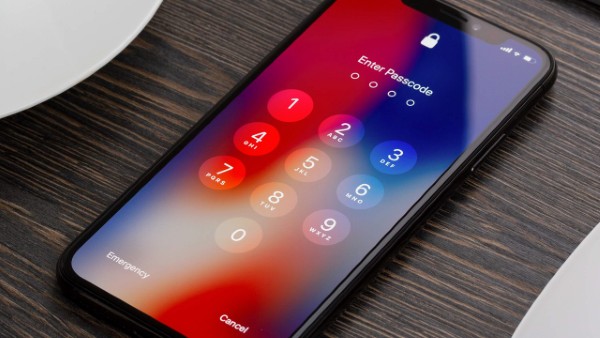
Hướng dẫn các cách thiết lập mật khẩu cho iPhone
Việc cài đặt mật khẩu cho màn hình iPhone giúp người dùng nâng cao mức độ bảo mật thông tin cá nhân. Dưới đây là hướng dẫn chi tiết cách cài đặt mật khẩu màn hình iPhone, bao gồm các phương pháp từ cơ bản đến nâng cao.
Cài đặt mật khẩu màn hình khóa iPhone bằng số
Thiết lập mật khẩu bằng số là phương pháp đơn giản và phổ biến nhất, dù cơ bản nhưng rất hiệu quả trong việc bảo vệ thiết bị khỏi việc truy cập trái phép.
Bước 1: Truy cập vào phần Cài đặt (Settings).
Bước 2: Chọn Face ID & Mật mã hoặc Touch ID & Mật mã (tùy thuộc vào loại iPhone bạn đang sử dụng).
Bước 3: Nếu đã có mật khẩu, hãy nhập mật khẩu hiện tại.
Bước 4: Chọn Bật mật mã bảo mật và nhập mật khẩu khóa mới. Bạn có thể chọn mã gồm 4 số hoặc 6 số.
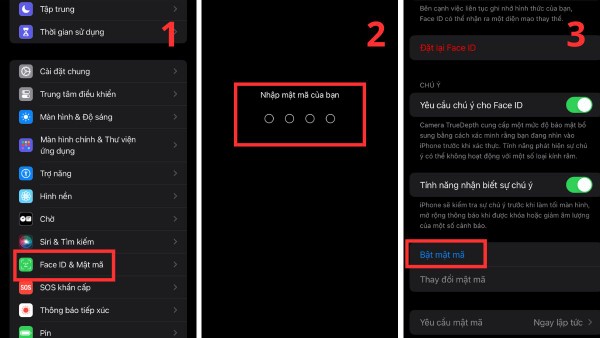
Cách cài đặt mật khẩu iPhone bằng khuôn mặt (Face ID)
Việc sử dụng công nghệ Face ID để cài đặt mật khẩu cho iPhone là một trong những phương pháp bảo mật tiên tiến và hiện đại nhất hiện nay. Face ID không chỉ giúp mở khóa thiết bị nhanh chóng và tiện lợi mà còn có thể được sử dụng để xác thực thanh toán qua Apple Pay và đăng nhập các ứng dụng an toàn.
Dưới đây là hướng dẫn cài đặt mật khẩu iPhone bằng Face ID:
Bước 1: Truy cập vào Cài đặt (Settings).
Bước 2: Chọn Face ID & Mật mã.
Bước 3: Nhập mật mã hiện tại để thiết lập Face ID.
Bước 4: Làm theo các hướng dẫn trên màn hình iPhone để quét khuôn mặt của bạn với nhiều góc độ khác nhau.
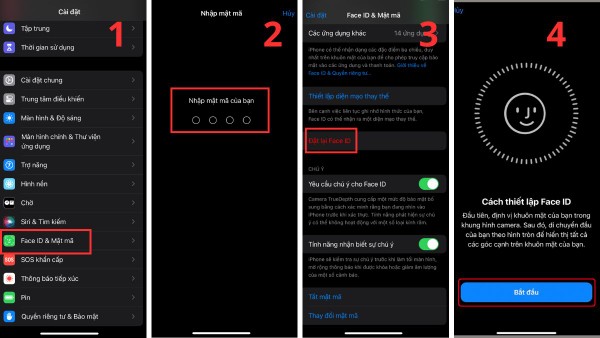
Cài đặt mật khẩu iPhone bằng Touch ID
Nếu bạn đang sử dụng iPhone hỗ trợ Touch ID, đây là một phương pháp bảo mật hiệu quả. Touch ID biến dấu vân tay của bạn thành một khóa cá nhân, tạo lớp bảo vệ vững chắc cho các giao dịch và ứng dụng. Dưới đây là hướng dẫn cài đặt mật khẩu màn hình iPhone bằng Touch ID:
Bước 1: Mở vào Cài đặt (Settings).
Bước 2: Chọn Touch ID & Mật mã (Touch ID & Passcode).
Bước 3: Nhập mật mã mở khóa hiện tại để thêm dấu vân tay bảo mật.
Bước 4: Đặt ngón tay lên nút Home và làm theo hướng dẫn trên màn hình để quét dấu vân tay từ nhiều góc độ khác nhau.
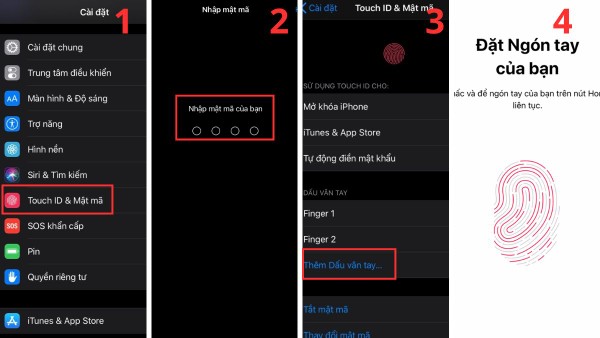
Các câu hỏi thường gặp
Bảo mật thông tin cá nhân trên iPhone là điều cực kỳ quan trọng. Để bạn có thể bảo vệ thiết bị của mình một cách hiệu quả, ngoài việc hướng dẫn cài đặt mật khẩu màn hình iPhone, dưới đây sẽ giải đáp một số câu hỏi thường gặp:
Cách cấu hình iPhone để nâng cao bảo mật
Việc thiết lập mật khẩu mạnh kết hợp với kích hoạt xác thực hai yếu tố sẽ giúp bạn bảo vệ tài khoản Apple ID một cách hiệu quả. Xác thực hai yếu tố yêu cầu bạn xác nhận mỗi lần đăng nhập vào tài khoản Apple ID từ một thiết bị chưa được tin cậy. Đây là cách giúp bạn bảo vệ thông tin trên iPhone một cách toàn diện hơn.
Bước 1: Truy cập vào phần Cài đặt (Settings).
Bước 2: Chọn Apple ID.
Bước 3: Nhấn vào Đăng nhập & bảo mật và bật tính năng Xác thực hai yếu tố.
Bước 4: Bạn có thể thêm số điện thoại tin cậy, khóa bảo mật, hoặc nhận mã xác minh theo hướng dẫn trên màn hình để nâng cao mức bảo mật.
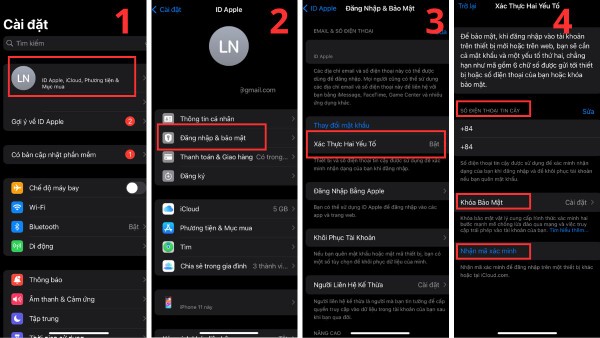
Cách thay đổi mật khẩu khóa màn hình iPhone thế nào?
Việc thay đổi mật khẩu iPhone giúp bạn linh hoạt cập nhật bảo mật và giảm thiểu rủi ro. Thực hiện thay đổi mật khẩu định kỳ là cách tốt nhất để tăng cường bảo mật cho thiết bị của bạn.
Bước 1: Truy cập vào mục Cài đặt (Settings).
Bước 2: Chọn Face ID & Mật mã hoặc Touch ID & Mật mã.
Bước 3: Nhập mật mã hiện tại để thực hiện thay đổi.
Bước 4: Xác nhận mật khẩu mới để hoàn tất việc bảo vệ tài khoản.
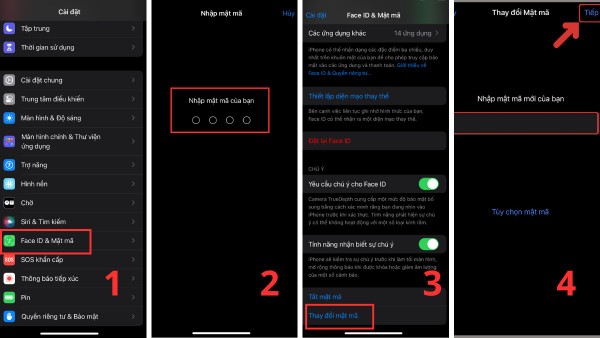
Cần làm gì nếu quên mật khẩu iPhone?
Nếu bạn quên mật khẩu iPhone, bạn sẽ cần phải khôi phục thiết bị để truy cập lại dữ liệu. Dưới đây là các bước cơ bản để thực hiện việc này:
Bước 1: Kết nối iPhone của bạn với máy tính và mở ứng dụng iTunes (hoặc Finder có trên macOS Catalina trở lên).
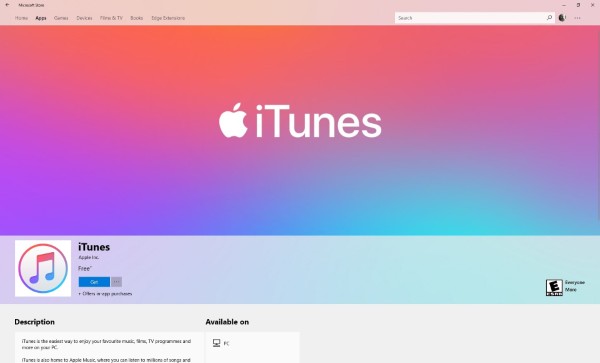
Bước 2: Đưa iPhone vào chế độ khôi phục bằng cách nhấn và giữ nút tương ứng (Home, Volume Down, hoặc Power) cho đến khi thấy màn hình chế độ khôi phục.
Bước 3: Chọn Khôi phục trong iTunes hoặc Finder để xóa dữ liệu và cài đặt lại iPhone.
Lưu ý rằng việc khôi phục iPhone sẽ xóa toàn bộ dữ liệu trên thiết bị, vì vậy bạn cần phải có bản sao lưu trước đó để khôi phục lại thông tin cá nhân của mình.
Tạm kết
Bài viết này đã cung cấp cho bạn những hướng dẫn cần thiết để bảo vệ chiếc smartphone của bạn một cách hiệu quả. Việc cài đặt mật khẩu màn hình iPhone tạo ra một lớp bảo vệ chắc chắn cho dữ liệu cá nhân của bạn trên thiết bị. Dù bạn chọn cài đặt mật khẩu màn hình bằng số, sử dụng Face ID hay Touch ID, việc ưu tiên bảo vệ thiết bị là rất quan trọng.
Nếu bạn đang quan tâm đến những dòng iPhone mới nhất, chắc chắn không thể bỏ qua apple iPhone 17 Pro Max với nhiều cải tiến vượt trội về hiệu năng và camera. Ngoài ra, phiên bản iPhone 17 Pro 512GB cũng là lựa chọn lý tưởng cho những ai cần không gian lưu trữ lớn. Và tất nhiên, nhiều người cũng rất tò mò iPhone 17 Pro ra mắt khi nào để có thể sớm trải nghiệm siêu phẩm công nghệ đình đám này.
Xem thêm:




![[Hỏi đáp] Người chặn Zalo có đọc được tin nhắn của người bị chặn không?](https://news.vio.vn/wp-content/uploads/2025/12/nguoi-chan-zalo-co-doc-duoc-tin-nhan-cua-nguoi-bi-chan-khong-1-350x250.jpg)




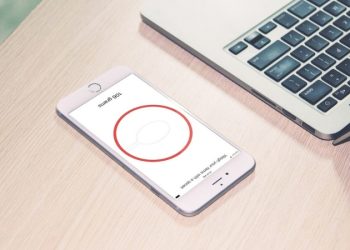


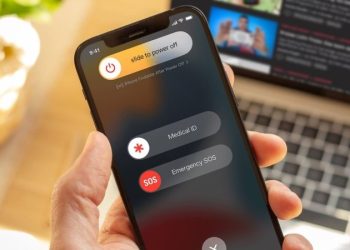
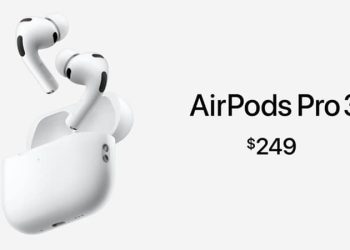

Email của bạn sẽ không được hiển thị công khai. Các trường bắt buộc được đánh dấu *
Tạo bình luận mới